 RGBv系列灯光控制台操作手册
RGBv系列灯光控制台操作手册
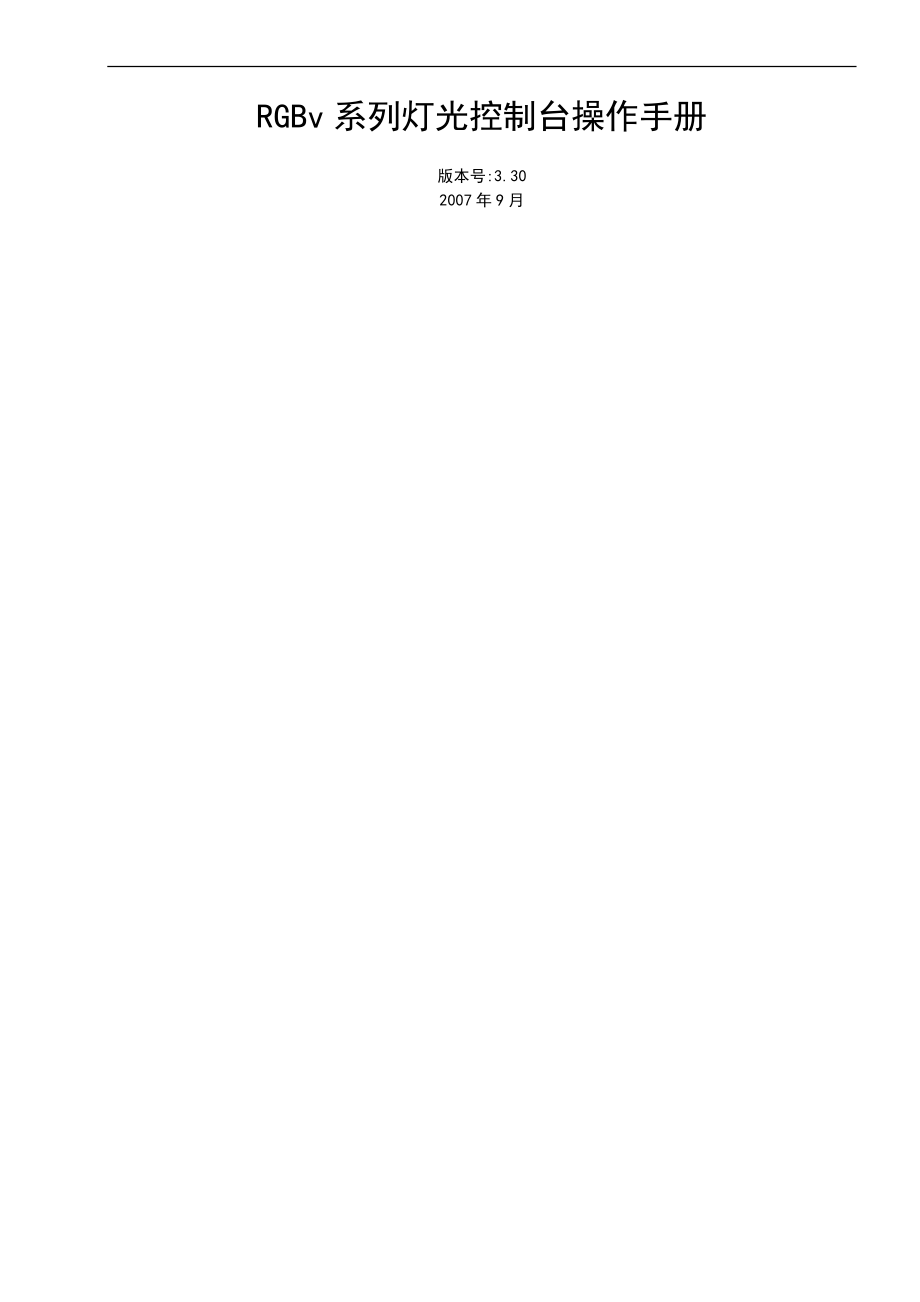


《RGBv系列灯光控制台操作手册》由会员分享,可在线阅读,更多相关《RGBv系列灯光控制台操作手册(34页珍藏版)》请在装配图网上搜索。
1、RGBv系列灯光控制台操作手册版本号:3.302007年9月目 录一、一般性介绍41.1 系统规格41.2 产品升级41.3 尺寸与重量41.4 电源41.5 安全(非常重要!)4二、面板介绍52.1 前面板52.2 后面板52.3 功能操作板62.4 重演板9三、启动控制台93.1 欢迎窗口93.2 演出文件窗口103.3 系统参数窗口113.4 主工具条介绍11四、设备配接124.1 配接方法124.2 删除配接134.3 编辑设备属性134.4设备查询及显示134.5设备驱动管理144.6自定义飞轮功能144.7完成设备配接15五、窗口管理155.1窗口功能介绍155.2子窗口大小调整1
2、5六、编辑演出程序166.1编辑一个新的电脑灯程序166.2保存电脑灯程序186.3 编辑一个新的常规灯程序196.4 保存常规灯程序206.5 更新程序206.6 拷贝程序206.7 删除程序21七、窗口介绍217.1 电脑灯监控窗217.2 电脑灯编组窗217.3 电脑灯快捷窗227.4 常规灯监控窗237.5 常规灯编组窗237.6 输出窗.DMX237.7 仿真窗.时钟237.8 仿真窗.功能237.9 仿真窗.面板237.10 场景库247.11 场列表.监控窗257.12 场列表.编辑窗277.13 演出参数窗28八、程序重演298.1 程序运行前暗转方法298.2 功能键“MIB
3、”的其它用途298.3 程序速度调节298.4 控制台临时锁30九、编制设备驱动(适合高级用户)309.1 进入编制设备驱动窗口309.2设备驱动编制30一、一般性介绍1.1 系统规格l 2048通道,16位精度。(V12:4096通道,可扩展至12288通道)l 输出符合USITT DMX 512 (1990)协议规定的控制信号l 15英寸真彩、高亮、宽视度触摸显示屏(V12:双15英寸真彩、高亮、宽视度触摸显示屏),外置VGA输出接口l 两个USB2.0高速接口,可连接标准USB键盘、鼠标、移动磁盘、打印机等l 1个10100M自适应高速网络接口(RJ45),可扩展为光纤接口l 三只可自定
4、义功能的飞轮,带82LCD功能提示屏l 二根专用的调速推杆,可随时设置、改变程序运行速度及顺滑度l 电脑灯与常规灯分离的总控推杆,带快速切光键l 1616页重演推杆,每根推杆配备两个辅助功能键l 1616页可与重演推杆分开翻页的重演按键l 每个重演程序可多达30000步l 内置防置的硬盘驱动器,提供足够的存贮空间l 专门定制的操作系统,提供更安全、更可靠、更快速的操作环境l 事实上无限止的场景、效果、编组、预置l 内置500余种灯库,几乎包含目前所有设备1.2 产品升级如果您想升级控制台,您首先需要检查软件版本号是否需要更新了(参见3.3 可找到软件版本号),然后向您的供应商查询系统硬件是否改
5、变。我们的软件系统经常更新以便为您提供最新的功能、设备驱动等,您可以从我公司网站()上或您的供应商处获得最新的软件系统及操作手册。1.3 尺寸与重量l V11:815mm535mm175mm(长宽高)重量:22Kgl V12:1270mm640mm150mm(长宽高)重量:36Kg1.4 电源l 输入:90230V,4060Hzl 功率:75w1.5 安全(非常重要!)l 请经常性的使用移动磁盘备份您的演出文件l 请不要使用锋利的物品或过大的力度操作触摸屏与控制台l 请关闭设备后,再进行搬运工作l 请将控制台放置在平稳的地面或物品上l 搬运期间请注意轻拿轻放,切勿摔撞、切勿重压l 请不要在控制
6、台附近放置食品、饮料或其它液体、粉状、小颗粒状物品l 请尽量不要将控制台置于高温或高湿度环境l 请尽量不要在强磁干扰、高辐射环境的工作l 请在雷雨天气或长期不用的情况下拔掉主电源l 请不要堵塞控制台进出风口l 请保持控制台清洁l 请拔掉主电源后,再用干燥棉布进行控制台清洁l 非授权的维修人员请不要打开控制台机身,机身内有高压,防止触电l 非授权的服务人员请不要修改控制台内部设置l 当有以下情况发生,请首先拔掉主电源并通知您的供应商 有液体、腐蚀品或其它导电物品进入控制台 控制台坠落 控制台发出不明气味或烟雾二、面板介绍2.1 前面板l 电源开关 在控制台关闭的情况下,按下电源开关,控制台将开始
7、初始化并很快投入工作 在控制台打开的情况下,按下电源开关,控制台将保存当前操作并关闭控制台 在控制台过于烦忙或无响应时,可以通过长按电源开关(按住并保持4秒)来强制关闭控制台,注意!此步操作可能导致当前演出文件丢失l USB接口 可连接标准的USB键盘、鼠标 可连接移动磁盘,便于备份与恢复演出文件,导入/出设备驱动等 可连接打印机等设备2.2 后面板l 电源插座 有两种电压输入形式110v或220v。在中国大陆使用220v50Hz。l DMX输出接口 V11提供4条DMX线路,V12提供8条DMX线路,每条512个通道 DMX512输出符合USITT DMX 512 (1990)协议规定 DM
8、X512标准卡侬接口定义:1针信号地, 2针数据,3针数据,4针、5针未用l VGA显示器接口 在需要时可外接一个显示器,外接显示器必须支持1024768分辨率2.3 功能操作板2.3.1 Maste.DIMMERLIGHT:常规灯切光键及总控推杆。见表一:总控LED状态2.3.2 Maste.MOVINGLIGHT:电脑灯切光键及总控推杆。见表一:总控LED状态表一:总控LED状态LED灯状态说明灭推杆已推满亮切光有效闪推杆未推满2.3.3 SPEED.RUN:运行速度控制键及推杆表二:运行速度控制LED状态LED灯状态说明灭控制无效亮使用中间飞轮对当前程序的运行速度进行等比率控制闪使用运行
9、速度推杆,直接为当前程序设置运行速度2.3.4 SPEED.STEP:渐变速度(顺滑度)控制键及推杆表三:渐变速度(顺滑度)控制LED状态LED灯状态说明灭控制无效亮使用右飞轮对当前程序的渐变速度进行等比率控制闪使用渐变速度推杆,直接为当前程序设置渐变速度(顺滑度)右边图片显示:当前运行速度为3秒,渐变时间为1.8秒当前重演推杆区处于第1页,当前重演键区处于第17页2.3.5 DIMMERLIGHT.PAGE:程序翻页键程序翻页分重演推区翻页与重演键区翻页,两个重演区翻页互不干扰。V11重演杆区页范围为116页,重演键区页范围为1732页。V12重演杆区页范围为132页,重演键区页范围为336
10、4页。2.3.6 MOVINGLIGHT.PAGE:屏幕分割键控制台上每个屏幕可最多分割成四个功能区,每个功能区大小可通过屏幕分割键加左、中、右飞轮来进行调节。调整屏幕窗口大小方法:A. 按下屏幕分割键点亮LED指示灯B. 按下左、中、右三个飞轮选择需移动的窗口C. 转动飞轮进行窗口大小调节D. 再次按下飞轮确认当前调节E. 重复BD调节完所有窗口后,再次按下屏幕分割键或取消键完成窗口大小调节2.3.7 DIMMERLIGHT.CLEAR:常规灯编辑清除键常规灯监控窗口有编辑单元时(DMX值显示为红色),该LED灯闪烁以提示存在编辑单元。第一次按下此键清除所有选择的常规灯,再次按下此键时,清除
11、所有编辑单元并熄灭LED。2.3.8 MOVINGLIGHT.CLEAR:电脑灯编辑清除键电脑灯监控窗口有编辑单元时(DMX值显示为红色),该LED灯闪烁以提示存在编辑单元。第一次按下此键清除所有选择的电脑灯,再次按下此键时,清除编辑单元保存标志(显示背景为兰色或灰色),第三次按下此键时,清除所有编辑单元并熄灭LED。2.3.9 DIMMERLIGHT.STORE:常规灯保存键用于保存常规灯场景或设备编组等。详见6.4、7.22.3.10 MOVINGLIGHT.STORE:电脑灯保存键用于保存电脑灯场景或设备编组等。详见6.2、7.2、7.32.3.11 SELECT:选择键选择一个程序,使
12、之成为当前程序,便于编辑、查看、拷贝等操作。详见6.6、7.112.3.12 EDIT: 编辑键编辑指定程序或场景等操作。详见6.5、7.102.3.13 COPY: 拷贝键拷贝当前程序至指定的重演杆或重演键。拷贝程序方法:A. 按下拷贝键点亮LED指示灯B. 任意点选一个重演键,程序将拷贝至此重演键上C. 按下取消键将取消当前拷贝操作拷贝分两种拷贝方式:l 镜像方式:拷贝后的程序与原程序同步编辑,同步修改l 分离方式:拷贝后的程序与原程序分开编辑与修改,互不影响2.3.14 DELETE: 删除键删除指定的程序、场景、编组等操作。详见6.7、7.102.3.15 UPDATE: 更新键更新一
13、个程序、场景等操作。更新场景方法:A. 按下更新键点亮LED指示灯B. 按下重演键选择欲更新程序,多步程序时更新程序的当前步更新场景分两种方式:l 覆盖方式:用当前编辑替换掉原有场景l 叠加方式:当前编辑与原有场景共同组成当前场景更新程序速度方法:A. 连续按两次更新键B. 如果当前程序已经运行并且修改过程序速度,系统将提示程序速度是否保存C. 再次按下更新键,编辑的程序速度将保存D. 按下取消键,放弃当前编辑的程序速度2.3.16 TIME: 时间键在时间编辑与DMX值编辑之间切换。LED点亮时进入时间编辑方式2.3.17 HIGHTTIME:亮灯键LED点亮时进入自动亮灯方式,此方式下将自
14、动点亮所有选择的电脑灯2.3.18 CANCEL: 取消键取消当前操作2.3.19 MIB: 暗转键l 暗转程序:在不输出亮度的情况下,将指定程序的颜色、位置、图案等效果提前到位l 暗转速度:当重演推杆被设置为程序速度时,MIB点亮后,推杆的移动不会影响程序速度2.3.20 KEYBOARD:键盘键显示或隐藏屏幕软键盘2.3.21 OFF:停止键l 停止指定程序的运行l 连续两次按下将停止所有运行的程序2.3.22 ENTER: 确认键进入编辑状态或编辑确认2.3.23 : 右方向键l 进行上移操作l 编辑时进入单灯编辑状态l 选择下一只灯2.3.24 : 左方向键l 进行下移操作l 编辑时进
15、入单灯编辑状态l 选择上一只灯2.3.25 DIMMER: 亮度键调用电脑灯调光功能编辑对话框,进行亮度及相关功能、内置程度的编辑2.3.26 POSITION: 位置键调用电脑灯位置功能编辑对话框,进行灯具XY轴及相关功能、内置程序的编辑2.3.27 COLOR: 颜色键调用电脑灯颜色功能编辑对话框,进行颜色及相关功能、内置程序的编辑连续点击颜色键,将在色盘1、色盘2、原色CMY等功能间循环切换2.3.28 GOBO: 图案键调用电脑灯图案功能编辑对话框,进行图案及相关功能、内置程序的编辑连续点击图案键,将在图案1、图案2、图案3等功能间循环切换2.3.29 PRISM: 棱镜键调用电脑灯棱
16、镜功能编辑对话框,进行棱镜及相关功能、内置程序的编辑连续点击图案键,将在棱镜、效果1、效果2等功能间循环切换可将其它常用功能也加载至此功能键上以方便调用。详见4.6.12.3.30 LCD屏在三个飞轮上方各配有一个8字符2行的LCD屏,第一行屏幕显示为当前飞轮转动时功能,第二行屏幕显示为当前飞轮按下时的功能或其它系统参数。2.4 重演板2.4.1 推杆重演区:每个程序除一条推杆外,另有上下两个按键。每个按键与推杆的功能均可按用户习惯及程序特点自行定义。详见7.112.4.2 按键重演区:按键重演区位于重演板的最上方,程序的控制只有一个按键可用,但按键的功能可按用户习惯及程序特点自行定义。详见7
17、.11三、启动控制台3.1 欢迎窗口3.1.1 控制台连接电源(220v 50Hz AC)并按下开关启动控制台; 3.1.2 大约40秒后,出现第一个欢迎窗口。3.1.3 在欢迎窗口的左边显示出最近的三场演出,便于快速调用。15秒后系统将自动打开第一个演出程序。3.1.4 在欢迎窗口的右边有两个系统功能键系统重新启动;系统关机3.2 演出文件窗口3.2.1 如需使用的演出文件不在欢迎窗口的左边(见3.1.3),请在触摸屏上点击“打开”3.2.2 如需建立一个新的演出,请在触摸屏上点击“新演出”3.2.3 在触摸屏上点击“打开”或“新演出”后,将弹出一个演出文件对话框,在演出文件对话框内有以下内
18、容:l 磁盘:显示当前使用的磁盘驱动器名,并在下方显示当前磁盘的当前目录名l 弹出磁盘:将插入系统的移动磁盘(如U盘)安全的从系统中弹出l 新建目录:在当前磁盘的当前目录下新建一个管理目录,便于演出文件分类管理l 删除:删除指定的文件或目录l 重命名:对指定的文件或目录进行重新命名l 复制:指定需拷贝的文件l 粘贴:将指定的拷贝文件复制至当前磁盘的当前目录中l 高级:如果是打开演出文件对话窗口,此功能有效。在触摸屏上点击“高级”后,窗口将显示打开演出文件高级选项。勾选需要的选项后,在打开演出文件的同时,相应的指令会被执行l 文件列表:在文件列表内显示当前磁盘的当前目录内的可用文件名及最后一次修
19、改的时间l 文件名:显示或输入当前打开或新建文件的名字3.2.4 应用例(备份演出文件至U盘)A. 在文件列表栏内点击需备份的文件B. 点击“复 制”C. 点击窗口上方的磁盘下拉窗口选择U盘号D. 点击“粘 贴”,完成备份操作E. 点击“弹出磁盘”,安全的从系统中取出U盘3.3 系统参数窗口3.2.1 在触摸屏上点击“系统参数”,进入系统参数窗口3.3.2 系统参数窗口内的参数控制台出厂时已经设置好,一般情况下无需修改3.3.3在触摸屏上点击“系统升级”,进入自动升级程序,升级程序可从“1.2产品升级”处获取3.3.4 当前系统版本号显示在系统升级的下方,如右图显示当前系统为3.30版3.4
20、主工具条介绍选择打开或新建演出文件后,在每个屏幕的最上方将显示一个主工具条(如上图),点击工具图标进行相应操作,当前演出文件名显示在工具条的最右边。:显示当前版本号及其它信息:退出当前演出,将当前演出文件备份至“D:演出备份”目录内(选项)。更为安全的方式是将演出文件备份至移动磁盘中,详见3.2.4:定义屏幕显示内容,每个屏幕最多可同时显示4个窗口,并支持4页翻页操作。详见第5.1:进入演出设备配接窗口。详见4.1:进入系统参数设置窗口。详见7.13:进行当前屏幕翻页操作。翻页后可再次使用工具定义屏幕显示内容四、设备配接打开演出文件后,点击主工具条上的工具进入设备配接窗口,新建演出时将自动进入
21、设备配接窗口。如下图:4.1 配接方法4.1.1 在处选择需要的设备。选择方法:l 直接在触摸屏上点选相应设备,并点击处确认增加该设备l 转动左飞轮选择相应设备,按下左飞轮确认增加该设备l 当选择含子项的分类(标示、)时,将打开或收缩此分类l 标准库内的设备驱动按生产厂商名分类4.1.2 在确认增加设备后,将显示增加设备对话框(如图)l 点击触摸屏 、修改链路、增加设备数量等参数l 按功能板上 、 键修改链路、增加设备数量等参数;l 使用键盘或屏幕软键盘(见2.3.20)直接输入数字l 使用右飞轮(或直接在触摸屏上点选)在右边“可使用的起始链路通道”列表中选择增加设备的DMX起始地址l 参数“
22、地址间隔”是为了方便计算地址码而设定。如当前设备为18通道,DMX起始地址为1,则下个设备的起始地址就应为19;在使用地址间隔等于2后,下个设备的起始地址就变为21,相当于每个设备20通道。l 按功能板上“更新”键或点击触摸屏“”确认本次操作l 按功能板上“取消”键或点击触摸屏“”放弃本次操作4.1.3 配接换色器方法A. 在处选择需要的换色器,方法见4.1.1B. 在处选择需要增加换色器的调光设备,方法如下: 直接在触摸屏上单击选择调光设备 转动中飞轮移动选择条,按下中飞轮选择(反选)当前调光设备 转动右飞轮进行连续设备选择(反选),按下右飞轮切换选择(反选)状态C. 点击处确认增加此换色器
23、,显示增加换色器对话框(如图)D. 为此次增加的换色器选择链路及DMX地址,方法同4.1.2E. 增加换色器时有两种指定DMX地址方法: 连续地址:此次增加的换色器地址自动连续递增(1) 统一地址:此次增加的换色器地址统一使用起始地址4.2 删除配接4.2.1 在处选择需要删除的设备。方法同4.1.3.B4.2.2 点击处“删除设备”,显示如右图对话框4.2.3 再次点击“删除附加设备”,将删除指定设备上的附加设备(如换色器等)4.2.4 点击“删除设备”,删除所有指定的设备(含附加设备)4.2.5 点击“取消”或按下功能板上的“取消”键,取消本次删除操作4.3 编辑设备属性4.3.1 在处选
24、择需要编辑的设备。方法同4.1.3.B4.3.2 点击处“设备属性”,显示如右图对话框4.3.3 在“用户名”处可按您的需要及习惯给所有设备取个便于记忆、管理的名字。当选择了多个设备时,控制台将自动的、顺序的给当前选择设备编号。4.3.4修改设备的DMX地址,方法见4.1.24.3.5 点击触摸屏勾选需要的设备特性4.3.6 所有参数重新定义后不影响原有程序4.4设备查询及显示4.4.1查询指定链号上的设备:点击处“仅显示链路”下拉菜单键,选择需要查询的链路号后,处“演出设备清单”将只会显示出该链路上的设备,配接在其它链路上的设备将不会显示清单中。4.4.2 查询指定的设备:点击处“仅显示链路
25、”下拉菜单键,选择“指定设备”,处“演出设备清单”将只会显示出当前“设备驱动库”处指定的设备,其它的设备将不会显示清单中。4.5设备驱动管理在设备配接窗口点击处“驱动管理”进入设备驱动管理窗口。在驱动管理窗口处显示了源驱动库内的设备驱动,处显示了当前演出文件内已有的设备驱动。4.5.1 标准库引入 将控制台内所有的设备驱动显示在处。4.5.2 指定文件引入 将指定演出文件内所有的设备驱动显示在处。4.5.3 导入至当前演出 将处指定的设备驱动导入至当前演出文件。4.5.4 导入至用户库 将处指定的设备驱动导入至控制台的用户库,以后需再次使用此设备驱动时,只需从配接窗口的用户库中直接调用即可。4
26、.5.5删除 将处指定的设备驱动删除(即从当前演出文件中删除指定的设备驱动)。4.5.6应用例(从指定的演出文件中导入设备驱动)A. 点击处“指定文件引入”,显示打开文件对话框,见3.2.3B. 在打开文件对话框内选择演出文件后,点击“确定”C. 指定演出文件内所有的设备驱动显示在处D. 在处点击选择需要的设备驱动E. 点击处“导入至当前演出”F. 如果此设备驱动以后经常使用,可再次点击处“导入至用户库”G. 如使用了移动磁盘,请点击处“弹出磁盘”H. 点击处“退出”,完成设备驱动导入4.6自定义飞轮功能在设备配接窗口点击处“定义飞轮”进入飞轮功能定义窗口。定义方法如下:l 在处点击选择一个功
27、能l 点击处将选择的功能置为主功能l 此时在、处将显示控制台使用此功能时飞轮的功能l 再次在处点击选择一个功能l 根据需要点击、处,将选定的功能置入指定的位置l 按功能板上“更新”键或点击触摸屏“”确认本次操作l 按功能板上“取消”键或点击触摸屏“”放弃本次操作4.6.1 指定功能至PRISM 功能键l 在处点击选择一个功能l 点击处将选择的功能加载至PRISMl 以后在演出程序编辑需要此功能时,只需按下(或连续按下)PRISM 键4.6.2 应用例(调用图盘功能时,加载对焦功能至中飞轮上)A. 在处点选“图盘1”功能B. 点击处将“图盘1”置为主功能C. 再次在处点选“对焦”功能D. 点击处
28、将“对焦”功能加载至中飞轮上E. 按功能板上“更新”键或点击触摸屏“”确认本次操作4.7完成设备配接l 按功能板上“更新”键或点击触摸屏“”保存本次所有的配接操作l 按功能板上“取消”键或点击触摸屏“”放弃本次所有的配接操作l 如在配接设备时有重复使用的DMX地址,处将会显示出这些重复使用的通道号,提醒您是否继续使用或重新配接五、窗口管理点击主具条上的工具进入系统窗口管理(如图)控制台的每个屏幕最多可显示4个子窗口,同时支持4页的屏幕页(见3.4)。操作方法见窗口内的提示内容。5.1窗口功能介绍5.1.1 合并窗口。如图在处定义“”,并选择左右分割窗口时,“电脑灯.监控窗”将占据整个屏幕的左半
29、边,“电脑灯.编组窗”将占据屏幕的右上角,“仿真窗.功能”将占据屏幕的右下角。即、合并成了一个窗口。如图在处定义“”,并选择上下分割窗口时,“仿真窗.功能”将占据整个屏幕的下半边,“电脑灯.编组窗”将占据屏幕的右上角,“电脑灯.监控窗”将占据屏幕的左上角。即、合并成了一个窗口。5.1.2 输出窗.DMX 查看各输出口的DMX输出值,DMX值有两种显示方式:百分比、02555.1.3 场列表.监控窗 此窗口内可完成重演键(杆)功能定义、程序类型转换(追逐、Q表)、Q表及其参数编辑等功能5.1.4 常规灯. 监控窗 完成常规灯及换色器的编程、修改以及查看等功能5.1.5 常规灯. 编组窗 完成常规
30、灯的编组及设备快速选择等功能5.1.6 电脑灯. 监控窗 完成电脑灯的编程、修改以及查看等功能5.1.7 电脑灯. 编组窗 完成电脑灯的编组及电脑灯快速选择等功能5.1.8 电脑灯. 快捷窗 完成电脑灯素材的定义、修改、使用等功能5.1.9 场景库 所有保存过的演出场景都集中放于此窗口内,方便再次调用5.1.10 仿真窗.面板 重演面板的仿真窗口,与重演板功能一致且同步5.1.11 仿真窗.功能 功能面板的仿真窗口,与功能板功能一致且同步5.1.12 仿真窗.时钟 显示当前时间的窗口5.2子窗口大小调整在控制台的功能板上,连续两次按下“MOVINGLIGHT.PAGE”键,进入子窗口大小调整模
31、式(“MOVINGLIGHT.PAGE”指示灯闪烁)。再次按下左(或中,右)飞轮键并转动飞轮,开始窗口大小调整,调整完成后再次按下飞轮键结束当前调节。按下功能板上的“取消”键,退出子窗口大小调整模式(“MOVINGLIGHT.PAGE”指示灯灭)。六、编辑演出程序6.1编辑一个新的电脑灯程序打开“电脑灯.监控窗”或“电脑灯.快捷窗”,开始一个电脑灯程序的编辑。下例图为“电脑灯.监控窗”。窗口采用列表方式(设备行功能列)。编辑步骤为:选择设备、指定功能、编辑输出。6.1.1 选择设备有以下几种方法:(被选择的设备“设备名称”栏显示为蓝色,否则显示为黑色)l 直接点击相应设备的设备名称或功能列l
32、点击相应设备的设备名称或功能列后连续拖拽,以选择多个设备l 转动左飞轮预选设备(设备名显示为红色),按下左飞轮确认选择(反选)设备l 转动右飞轮进行连续设备选择(反选),按下右飞轮切换选择(反选)状态l 在“电脑灯.编组窗”点选设备编组l 不进行设备选择,直接指定功能编辑则自动选择所有设备6.1.2 编辑设备的指定功能有以下两种方法:l 直接点击相应的设备功能列,进入指定功能编辑l 按下控制台功能板上的DIMMER、POSITION、COLOR、GOBO、PRISM键进入指定功能编辑,详见2.3232.3.29l 控制台显示功能编辑窗口6.1.3 编辑输出l 直接点选功能编辑窗口下方的快捷键进
33、行编辑l 根据飞轮上方的LCD屏提示的功能通过飞轮进行编辑l 按下左飞轮在粗调与精调(16Bit)间切换l 每个功能的备选功能将在对话框的中部提示,备份功能可由用户自行定义,方法见4.6l 被编辑过的单元显示红色的DMX值l 在触摸屏上点击“默认值”,使编辑过的单元回到默认状态l 在触摸屏上勾选“修改单灯”或按下控制台上的“ENTER”键进入单灯编辑方式,即只编辑当前设备,而非当前选择的所有设备l 在触摸屏上点击“前”或按下控制台上的 、 键进行单灯编辑的选择l 进入单灯编辑时,系统会自动点亮(重新点亮)当前灯具,重新点亮时间可在演出参数窗口内设置(见7.13)。l 在单灯编辑方式下,“仅点亮
34、当前编辑的灯”选项有效,勾选此项后所有自动点亮的灯具将熄灭,仅点亮当前编辑的那支灯6.1.4 设置通道的上升、下降时间l 使用6.1.1方法选择设备l 使用6.1.2方法进入指定的功能编辑窗口l 按下控制台功能板上的“TIME”键,进入时间编辑方式l 转动中飞轮,设置上升时间l 转动右飞轮,设置下降时间l 如果结合排列方式来输入时间的话,还可以做出更多的关于时间概念的程序。比如:你选十支灯的Dimmer通道用“排列”方式来输入上升时间6秒, 那么这十支灯的Dimmer将以06秒的时间来执行亮度输出。详见6.1.56.1.5 排列的用法排列方式与DMX触发方式相结合可以产生很多不可思义的效果,如
35、下图所示原图处于图1状态:l 用第一种排列方式(排列),转动飞轮TILT马上就形成图3效果l 用第三种排列方式(排列),转动飞轮TILT马上就形成图4或图5效果l 用第四种排列方式(排列),转动飞轮TILT马上就形成图6效果其实排列功能就是相对数据输入,所以只要是数据都可以用这个功能来实现快速效果,比如:时间等等,举无胜数的灵活运用都可以运用这个功能。6.1.6 内置效果器的用法l 使用6.1.1、6.1.2方法进入功能编辑窗口l 在功能编辑窗口上点击“内置效果器”,进入内置效果程序对话框l 除基础内置129外,系统还提供了数十个复合内置程序。如在XY轴上画图、在调光通道上跑灯、在颜色通道上走
36、彩虹效果等。但复合内置程序只会在相应的功能编辑窗口内显示,如彩虹效果只会在进入相关颜色功能编辑窗口内显示,这种分类方法便于快速查找定位l 内置效果曲线不一定为灯具在舞台上的运行曲线l 基础内置129为时间(X方向)、DMX值(Y方向)曲线。l 在功能编辑窗口内设置内置效果器的中点值(即曲线Y方向中点的DMX值)l 转动左飞轮设置内置效果器的运动幅度大小(即曲线Y方向的幅度)l 转动右飞轮设置内置效果器的周期时间(即曲线X方向的运行时间)l 转动中飞轮设置偏移量,即设置用多少支灯同步完成一个指定的效果动作。如在X轴上使用内置效果10,在功能编辑窗口定义效果器中点值100,在内置效果程序窗口内使用
37、左飞轮定义大小为50,使用右飞轮周期时间为6秒。运行后灯具将以6秒/次的时间做左右扫动动作,即DMX值从50开始用3秒的时间渐变至150(灯具从左边慢扫动至右边),DMX值再次150用3秒的时间渐变回50(灯具从右边慢扫动至左边),完成一个周期动作。如果在再用中飞轮设置偏移数量等于3,那么的第1、4号灯将从0秒的位置开始左右扫动动作,而第2、5号灯将从2秒的位置开始左右扫动动作,第3、6号灯将从4秒的位置开始左右扫动动作(即每支灯以6/3=2秒的间隔运行)。以此类推。6.2保存电脑灯程序6.2.1 保存范围仅保存有效的编辑单元(DMX值显示为红色且含有蓝色或灰色背景的单元)。6.2.2 直接保
38、存l 按下控制台功能板上的“MOVINGLIGHT.STORE”键(“MOVINGLIGHT.STORE”指示灯点亮)l 按下控制台重演板上的任意一个重键键,完成保存操作l 当此重键键内已经有一个程序时,出现如图提示框l 再次点击选择程序保存方式:追逐方式(chase)、Q表方式(CueList)6.2.3 高级保存l 连续两次按下控制台功能板上的“MOVINGLIGHT.STORE”键(“MOVINGLIGHT.STORE”指示灯点闪烁)l 出现高级保存对话框l 在“名称”栏内可使用键盘或屏幕软键盘输入程序的名称,以便于记忆l 当程序内已经含有多步时,可通过“插入位置”将当前程序插至指定位置
39、l 按下控制台重演板上的任意一个重键键,完成保存操作6.3 编辑一个新的常规灯程序打开“常规灯.监控窗”,开始一个常规灯程序的编辑。下例图为“常规灯.监控窗”。 窗口采用单元显示方式,每个单元表示一个调光硅路。单元的上半部分显示当前硅路的DMX地址(或用户名),单元上半部分的右边显示有一黄色条代表该硅路上附加有换色器。单元下半部分显示当前硅路的DMX值及当前换色器的色标。窗口最上方为硅路输出百分比快捷键,下方色块为换色器快捷键。6.3.1 选择硅路单元有以下几种方法:(被选择的硅路单元上方显示为蓝色或深灰色,否则为浅灰色)l 直接点击相应硅路单元l 点击相应硅路单元后连续拖拽,以选择多个硅路l
40、 在“常规灯.编组窗”点选设备编组6.3.2 给选择的硅路指定输出电平l 直接点击窗口上方的硅路输出百分比快捷键l 转动左飞轮设置输出电平l 按下中飞轮选择排列方式,并转动左飞轮输入电平值l 使用窗口工具“键盘”,输入命令设置电平输入命令格式:链路号.硅路 硅路 硅路 电平6.3.3 给选择的硅路设定换色器颜色选择的硅路上必须附加有换色器设备才能设定换色器颜色。按6.3.1方法选定调光硅路后,直接点击窗口上方的换色器颜色快捷键即可。6.3.4 设置硅路的上升、下降时间l 使用6.3.1方法选择硅路l 按下控制台功能板上的“TIME”键,进入时间编辑方式l 转动左飞轮,设置上升时间l 转动中飞轮
41、,设置下降时间l 按下中飞轮选择排列方式,并转动左、中飞轮输入时间值6.4 保存常规灯程序6.4.1 保存范围l 编辑过调光硅路单元(DMX电平值显示为红色的单元)l 编辑过的换色器单元(换色器背景色显示为椭圆型)6.4.2 直接保存l 按下控制台功能板上的“DIMMER.STORE”键(“DIMMER.STORE”指示灯点亮)l 其它同6.2.26.4.3 高级保存l 连续两次按下控制台功能板上的“DIMMER.STORE”键(“DIMMER.STORE”指示灯点闪烁)l 其它同6.2.36.5 更新程序6.5.1 在原程序的基础上更新程序A. 按下控制台功能板上的“EDIT”键(“EDIT
42、”指示灯点亮)B. 按下需要编辑的重演键,该程序进入单元编辑C. 使用6.1或6.3方法重新编辑指定程序D. 按下控制台功能板上的“UPDATE”键E. 再次按下需要更新的重演键,显示更新程序对话框F. 在“名称”栏内可使用键盘或屏幕软键盘重新输入程序名称,以便于记忆G. 更新方式有两种: 覆盖方式:仅保存此次编辑的单元,原有程序将丢失 叠加方式:将此次编辑的单元与原有程序合并保存H. 再次按下上次按过的重演键或控制台功能板上的“UPDATE”键,完成更新操作6.5.2 直接更新程序A. 使用6.1或6.3方法编辑设备单元B. 按下控制台功能板上的“UPDATE”键C. 再次按下需要更新的重演
43、键,显示更新程序对话框D. 在“名称”栏内可使用键盘或屏幕软键盘重新输入程序名称,以便于记忆E. 更新方式有两种: 覆盖方式:仅保存此次编辑的单元,原有程序将丢失 叠加方式:将此次编辑的单元与原有程序合并保存F. 再次按下上次按过的重演键或控制台功能板上的“UPDATE”键,完成更新操作如果编辑或更新的程序有多步,“EDIT”或“UPDATE”操作都是只针对当前步。也就是说可以通过设定当前步(详见6.5.16.5.2)或直接运行至指定步的方法来“EDIT”或“UPDATE”程序的其它步。6.6 拷贝程序l 选择需要拷贝的程序,有以下两种方式: 按下控制台功能板上的“SELECT”键,再按下需要
44、拷贝程序的重演键 直接运行需要拷贝的程序l 按下控制台功能板上的“COPY”键(“COPY”指示灯点亮)l 再次按下另一个重演键,显示拷贝程序对话框l 拷贝程序方式有两种: 分离拷贝:拷贝后的程序与原程序各自分开,以后编辑互不影响 镜像拷贝:拷贝后的程序与原程序保持一致,两个同步编辑(默认方式)l 再次按下上次按过的重演键或控制台功能板上的“COPY”键,完成拷贝操作6.7 删除程序l 按下控制台功能板上的“DELETE”键(“DELETE”指示灯点亮)l 再次按下需要删除的重演键,显示删除程序对话框l 再次按下上次按过的重演键或控制台功能板上的“DELETE”键,完成删除操作l 如点击“彻底
45、删除”,将从演出文件中彻底删除此程序,否则在场景库中会留有该程序的备份场景七、窗口介绍7.1 电脑灯监控窗7.1.1 窗口工具:编辑单元现场输出开关打开,所有编辑立刻送至现场输出:编辑单元现场输出开关关闭,所有编辑不会反映至现场,即暗改方式:所有设备进行重新排序。排序方式有两种:DMX地址排序、用户名排序:相当于控制台功能板上MOVINGLIGHT.CLEAR 键7.1.2 删除单元保存标志(蓝色或灰色背景)按下控制台功能板上的“DELETE”键,并进行以下步骤之一,删除单元保存标志。l 点击或拖拽窗口最左边设备名称栏,将删除选择设备的所有保存标志l 点击窗口最上边设备功能栏,将删除选择设备指
46、定功能的保存标志l 点击或拖拽窗口内编辑单元,将删除选择单元的保存标志7.1.3 增加单元保存标志(蓝色或灰色背景)按下控制台功能板上的“EDIT”键,并进行以下步骤之一,增加单元保存标志。l 点击或拖拽窗口最左边设备名称栏,将选择设备的所有功能增加保存标志l 点击窗口最上边设备功能栏,将选择设备的指定功能增加保存标志l 点击或拖拽窗口内编辑单元,将选择单元的增加保存标志7.1.4 选择单元保存标志(蓝色或灰色背景)按下控制台功能板上的“SELECT”键,并进行以下步骤之一,给已经编辑过的单元增加保存标志。编辑过单元DMX值显示为红色。l 点击或拖拽窗口最左边设备名称栏,将选择设备所有编辑过的
47、单元增加保存标志l 点击窗口最上边设备功能栏,将选择设备指定功能上编辑过的单元增加保存标志l 点击或拖拽窗口内编辑单元,将选择单元内编辑过的单元增加保存标志上述操作在未选择设备的情况下,默认为全部设备。7.2 电脑灯编组窗电脑灯编组窗用于保存电脑灯设备编组,便于快速选择设备。每个演出文件最多可保存999个编组。7.2.1 窗口操作点击编组进行设备选择,按下控制台功能板上MOVEINGLIVE.CLEAR 键取消当前选择。点击或任一编组后,按控制台功能板上 、 键进行上、下滚行操作,按控制台功能板上 ENTER 键进行上、下翻页操作。ENTER 键具体进行上翻页还是下翻页,取决于上一次操作是 还
48、是 。上一次操作是则进行上翻页,上一次操作是则进行下翻页。7.2.2 保存一个编组l 使用6.1.1方法选择设备l 按控制台功能板上 MOVEINGLIVE.STORE 键l 再点选本窗口内的任意一个编组位置进行保存7.2.3 删除编组l 按控制台功能板上 DELETE 键l 再点选需要删除的编组7.2.4 更改编组名l 按控制台功能板上EDIT 键l 再点选需要更改的编组l 使用键盘或屏幕软键盘重新对编组命名后,按回车键或点击屏幕其它位置确认7.2.5 高级操作在任意一个编组上快速点击两次,出现如右图菜单。菜单功能如下:l 保存编组:将“电脑灯.监控窗”当前选择的设备保存为一个编组l 删除:
49、将当前编组删除l 双号设备:选择当前编组内的双号设备l 单号设备:选择当前编组内的单号设备l 组外设备:选择除当前编组外的所有设备7.3 电脑灯快捷窗电脑灯快捷窗用于保存电脑灯编程所需素材,便于快速调用。每个演出文件最多可保存999个素材。7.3.1 窗口操作在快捷窗口内使用素材前,请先选择需要运用素材的设备,如未选择则默认为全部设备。其它同7.2.17.3.2 保存素材至快捷窗l 按6.1方法编辑素材l 按控制台功能板上 MOVEINGLIVE.STORE 键l 再点选本窗口内的任意一个素材位置进行保存l 素材保存有两种方式: 驱动方式:仅需在一支灯上编辑,保存后自动复制到所有同类型的设备上
50、 场景方式:类似于重演程序方式保存7.3.3 删除素材l 按控制台功能板上 DELETE 键l 再点选需要删除的素材即可l 如素材源自设备驱动库,则下次打开该演出文件时,该素材还会加载进来。除非在设备驱动库内将其删除7.3.4 更改素材提示l 按控制台功能板上EDIT 键l 再点选需要更改的素材l 素材提示分三类:文字提示、色块提示、图像提示7.4 常规灯监控窗7.4.1 窗口工具:编辑单元现场输出开关打开,所有编辑立刻送至现场输出:编辑单元现场输出开关关闭,所有编辑不会反映至现场,即暗改方式:所有设备进行重新排序。排序方式有两种:DMX地址排序、用户名排序:编辑单元上方显示DMX地址与显示用
51、户名切换: 进入找灯对话框: 打开调光器专用屏幕键盘:相当于控制台功能板上DIMMERLIGHT.CLEAR 键7.4.2 窗口操作在保存或更新程序时,只保存编辑过的调光硅路单元(DMX电平值显示为红色)及编辑过的换色器单元(换色器背景色显示为椭圆型)。当这些单元的DMX电平为零时将失去编辑标志。按下右飞轮将所有有电平输出的单元加上编辑标志,便于快速编辑与保存。7.5 常规灯编组窗除清除当前设备选择使用控制台功能板上的DIMMER.CLEAR 键及保存常规灯设备编组使用控制台功能板上的 DIMMER.STORE 键外,其它操作同7.27.6 输出窗.DMX“输出窗.DMX”主要用于查看控制台各
52、链路上的DMX输出情况。点击窗口任意位置将弹出窗口选项菜单,选项菜单功能分三大类:l 显示方式:DMX电平方式、百分比方式l 刷新速度:5次/秒、10次/秒、20次/秒l 查看链路:当前可用的所有链路窗口左上角第一个通道处显示了当前链路及显示方式。如:21 表示当前为第2链路,电平方式显示如:3%1 表示当前为第2链路,百分比方式显示7.7 仿真窗.时钟用于显示当前时间7.8 仿真窗.功能控制台功能板的屏幕仿真窗口,仿真窗口保持与控制台功能板状态及功能一致。也就是说在触摸屏上点按某键与在控制台点按一样。7.9 仿真窗.面板控制台重演板的屏幕仿真窗口,仿真窗口保持与控制台重演板状态及功能一致。每
53、个窗口仿真控制台的一块重演板。仿真窗口除仿真重演板功能外,还提供了很多提示信息:如重演键(杆)功能、程序属性、程序名称、程序步、当前页等等。点击窗口左下方兰色区域(此处显示最上方一排重演键的当前页),开始仿真控制台的下一块重演板;点击窗口左上方兰色区域(此处显示重演杆的当前页),开始仿真控制台的上一块重演板;7.10 场景库您做的每一个场景都会在场景库中留有一个备份,除非您进行了“彻底删除”操作。每个演出文件内的场景数量不受限止。7.10.1 窗口操作l 点击窗口上方的“常规灯”、“电脑灯”切换场景类型l 按控制台功能板上“EDIT”键,再在窗口内点选场景,进行指定场景编辑l 按控制台功能板上
54、“UPDATE”键,再在窗口内点选场景,进行指定场景更新。场景更新后,所有调用了此场景的演出程序将同步更新l 按控制台功能板上“DELETE”键,再在窗口内点选场景,彻底删除指定场景。场景彻底删除后,将直接影响所有调用了此场景的演出程序l 按控制台功能板上 、 键进行上、下滚行操作l 按控制台功能板上 ENTER 键进行菜单选择7.11 场列表.监控窗“场列表.监控窗”主要用于查看与设置程序内容、参数、重演键(杆)功能。窗口分两部分,即左边的程序属性部分与右边的程序列表部分。7.11.1程序属性程序属性有以下几种:l 过零启动程序:推杆从最底部推出是否启动程序,勾选为启动(默认)l 至零停止程
55、序:推杆拉至最底部时是否停止程序,勾选为停止(默认)l 杆控时间有效:程序内调光通道上设置的上升、下降是否有效,当勾选有效(默认)时,不论推杆推动速度如何,都按程序设定的速度运行。否则,起光速度随推杆运行。l 追逐方向:仅为追逐程序时有效。改变追逐的运行方向 :正向运行。如:1、2、3、4、1、2、3、4 :反向运行。如:4、3、2、1、4、3、2、1 循环:正反向运行。如:1、2、3、4、3、2、1、2、3、4、3、2、1 随机:随机运行。每步程序步都是随机,无法预测l 结束追逐:结束追逐方式有三种 正常结束:按下GO或OFF键停止 时间:到达指定时间后自动停止 循环:程序运行指定次数后自动
56、停止。当追逐方向为随机时无效。7.11.2 重演键可选功能l G O:启动程序。追逐程序时,再次按下GO键将停止程序;CueList程序时,再次按下GO键将触发CueList的下一步程序l OFF:停止程序l 暂停:暂停程序运行。第一次按下暂停时,程序将暂停在当前步,不再向下一步运行;第二次按下暂停时,当前步内的内置效果程序也将暂停运行。解除暂停的唯一方式是再次按下GO键。l 点控:点控程序分两种情况: 当程序未运行时,按下点控键触发程序的当前步,松开后停止程序 当程序已经运行时,按下点控键触发下一步程序,并进入手动运行步状态(即按一次点控键触发一步程序,不按不触发)。解除点控运行状态的唯一方
57、式是再次按下GO键l 方向:改变程序的运行方向,分两种情况: 当为追逐程序时,按方向键改变追逐的运行方向 当为CueList程序时,按方向键将改变程序内置效果器的运行方向7.11.3 重演杆可选功能l 调光:推杆用于控制调光输出亮度,程序的其它功能(如颜色、图案等)不受其限止,按程序设定的时间运行。推杆从底部推出是否启动程序,决定于属性“过零启动程序”的设置。推杆拉至最底时是否停止程序,决定于属性“至零停止程序”的设置l 渐变速度:等比例方式控制程序的上升、下降速率,即等比例调节柔滑度。不论程序属性如何设置,推杆的运行都不会启动或停止程序l 运行速度:等比例方式控制程序的运行速率,即等比例调节
58、步与步之间的速度。不论程序属性如何设置,推杆的运行都不会启动或停止程序l 交叉场:程序以单杆AB场方式运行。例如程序含4步,运行方式如下: 推杆自底部推至顶,启动程序第1步 推杆自顶部下拉至底部,启动第2步程序并与第1步做交叉运行(即2升1降) 推杆再次自底部推至顶,启动第3步程序并与第2步做交叉运行(即3升2降) 推杆再次自顶部拉至底,启动第4步程序并与第3步做交叉运行(即4升3降) 推杆自底部推至顶,第4步开始随推杆下降,至顶时结束程序运行推杆运行是否启动或停止受程序属性“过零启动程序”及“至零停止程序”控制。追逐程序此功能无效。l 追光方式:程序随推杆的上下运行而产生变化,推杆的位置决定
59、程序输出的百分比。程序含有多步时,按“GO”键切换至下一步,直到程序运行结束。追逐程序此功能无效。7.11.4 设置重演杆(键)功能点击“场列表.监控窗”内程序属性窗口的仿真推杆或仿真键,在弹出的菜单上点选需要的功能即可。程序属性的任意参数发生变化后,窗口内的将变为,点击保存当前设置至当前程序。或者,点击“另存为”选择其它三种保存方式: 存为Q表的默认方式:作为以后生成CueList(Q表)程序的默认属性 存为追逐的默认方式:作为以后生成追逐程序的默认属性 存至当前运行的程序:将当前设置存入当前正在运行的所有程序7.11.5 程序列表窗程序列表窗显示了当前程序的程序号、程序内容及程序类型。当窗
60、口顶部显示有“”时,表示此程序为追逐程序,否则为CueList(Q表)程序程序号显示为“页号.序号”方式。例如:1.9表示此程序为第1页的第9号程序程序列表有以下项:l :序号项。显示当前程序步的序号及场景类型图标(分电脑灯及常规灯场景)l 运行时间:指定当前步程序的运行时间或触发方式。触发方式有: 时间方式:指定当前步的运行时间,运行时间到后将自动触发下一步程序 时间格式为:“分:秒.毫秒” 计时:输入时间的一种方式。根据两次按下控制台功能板上 或 键的间隔产生当前步的运行时间 手动方式:设置当前步为手动时间,按“GO”键触发下一步程序 跟随方式:当前步程序跟随上一步程序同时运行 MIDI方式:当前步程序使用MIDI时钟(MTC)触发 禁用方式:禁用当前步程序,即当前步程序不会被触发l 场景名称:显示场景号及名称或其它命令参数(如调用、停止程序参数)l 速度:当前场景统一设置的上升时间。此时间仅赋给X轴、Y轴及调光通道。且当场景内上述通道已经设置上升时间时无效(即此时间只赋给未设置上升时间的X轴、Y轴及调光通道)l 速度:当前场景统一设置的下降时间。此时间仅赋给X轴、Y轴及调光通道。且当场景内上述通道已经设置下降时间时无效(即此时
- 温馨提示:
1: 本站所有资源如无特殊说明,都需要本地电脑安装OFFICE2007和PDF阅读器。图纸软件为CAD,CAXA,PROE,UG,SolidWorks等.压缩文件请下载最新的WinRAR软件解压。
2: 本站的文档不包含任何第三方提供的附件图纸等,如果需要附件,请联系上传者。文件的所有权益归上传用户所有。
3.本站RAR压缩包中若带图纸,网页内容里面会有图纸预览,若没有图纸预览就没有图纸。
4. 未经权益所有人同意不得将文件中的内容挪作商业或盈利用途。
5. 装配图网仅提供信息存储空间,仅对用户上传内容的表现方式做保护处理,对用户上传分享的文档内容本身不做任何修改或编辑,并不能对任何下载内容负责。
6. 下载文件中如有侵权或不适当内容,请与我们联系,我们立即纠正。
7. 本站不保证下载资源的准确性、安全性和完整性, 同时也不承担用户因使用这些下载资源对自己和他人造成任何形式的伤害或损失。
